Mitsubishi - контроллер Альфа-2. Руководство по программированию
Подождите немного. Документ загружается.

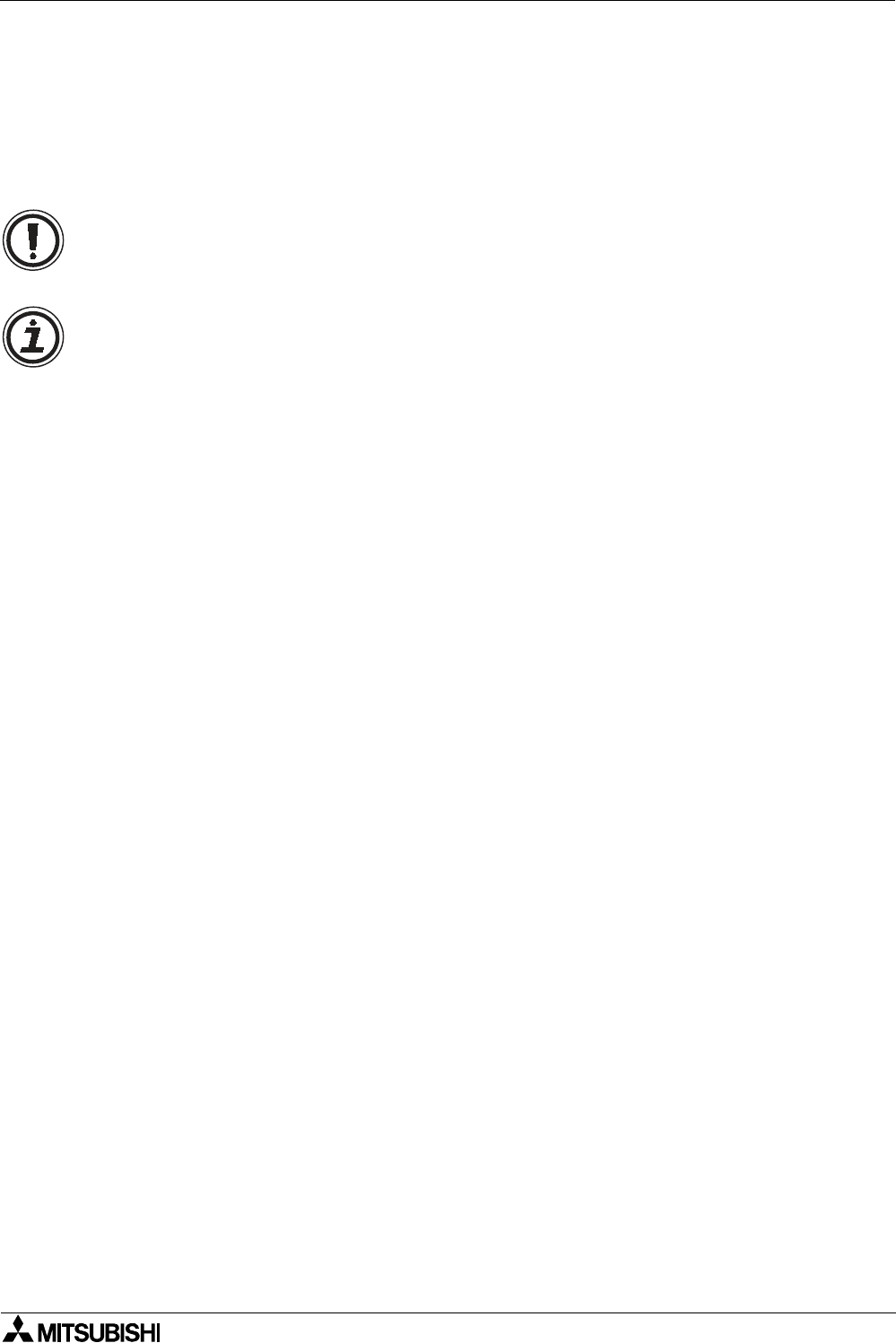
Простые прикладные контроллеры α2
Системное меню 3
3 - 23
Для изменения установки температурной шкалы (только в режиме остановки):
1 ) В режиме остановки выберите пункт «Others...» в меню верхнего уровня.
2 ) Выберите пункт «Analog In».
3 ) Выберите «TempScale».
4 ) Выберите «Celsius» или «Fahrenheit».
Примечание:
В режиме работы установка температурной шкалы может быть проверена, но не изменена.
Примечание:
Системные флаги с M17 по M24 соответствуют восьми возможным каналам ввода температур-
ных значений, с I01 по I08 соответственно. Если аналоговый вход сконфигурирован как вход TC
или PT100, эти системные флаги будут показывать ошибки операций модуля ADP. При напря-
жении на входе более 11 В будет установлен соответствующий флаг, указывая на проблему дат-
чика. При напряжении на входе в
0 В также будет установлен соответствующий флаг, что будет
указывать на сбой в работе ADP-модуля.
3.7 LCD-дисплеи
Кроме меню, перечисленных ранее, на LCD-дисплее могут отображаться и другие виды информации.
3.7.1 Таблица изображений
Первый появляющийся экран отображает таблицу изображений входов и выходов и часы реаль-
ного времени. Часы показывают текущее время в соответствии с пользовательскими настрой-
ками. Режим летнего времени, если таковой активен, отмечается символом «s» рядом с показа-
ниями времени.
3.7.2 Функции LCD-дисплея
На LCD-экране помещается до 12 символов на каждой из четырех строк. Могут отображаться опре-
деляемые пользователем сообщения, данные функциональных блоков или аналоговые данные.
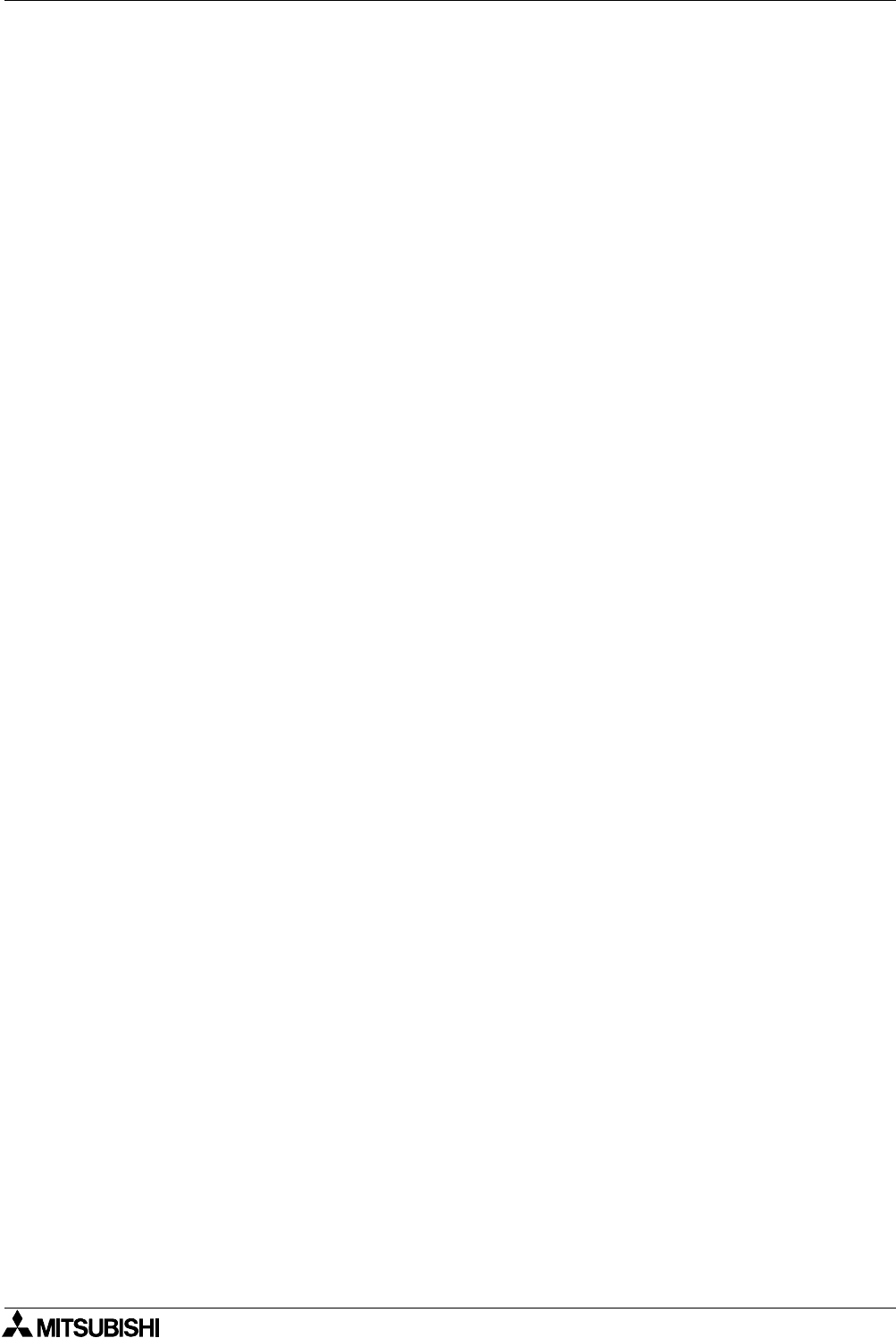
Простые прикладные контроллеры α2
Системное меню 3
3 - 24
3.8 Блоки
Каждый блок содержит отдельную схему, на которой отображается номер блока, номер контакта
входа, номер контакта выхода (если имеется) и мнемоника блока. Соединения между блоками
будут видны по расположению контактов, если на LCD-экране показываются только отдельные
блоки.
3.8.1 Блоки входов
Блоки входов состоят из системных входов (I01–I15), кнопок входов (K01–K08) и системных
флагов (M01–M14). Номер входа отображается в правом верхнем углу, а контакт выхода отоб-
ражается в правой части схемы блока. Блоки входов передают информацию на функциональные
блоки и на блоки выходов.
3.8.2 Функциональные блоки
Отдельные функции функциональных блоков подробно описаны в главах 5 и 6. Функциональные
блоки могут иметь от 0 до 4 входных контактов, которые на схеме располагаются слева, и один
выход, отнесенный на схеме далеко вправо. Некоторые функциональные блоки предназначены
только для сравнения данных или только для вывода данных на экран. Такие блоки не имеют
выходных контактов. Номер и
мнемоника блока отображаются вверху справа и внизу справа
соответственно.
3.8.3 Блоки выходов
Блоки выходов имеют по одному контакту входа и выхода. Они способны получать только по
одному сигналу на один вход. Номер и мнемоника блока выхода отображаются вверху справа и
внизу справа соответственно.
3.8.4 Связанные блоки
Связанные блоки могут отображаться на экране сразу по нескольку штук. Блоки, производящие
выходной сигнал, располагаются на экране слева. Контакт входа, принимающего сигнал, мигает.
Любой контакт входа, который уже подключен, отображается в виде сплошного треугольника.
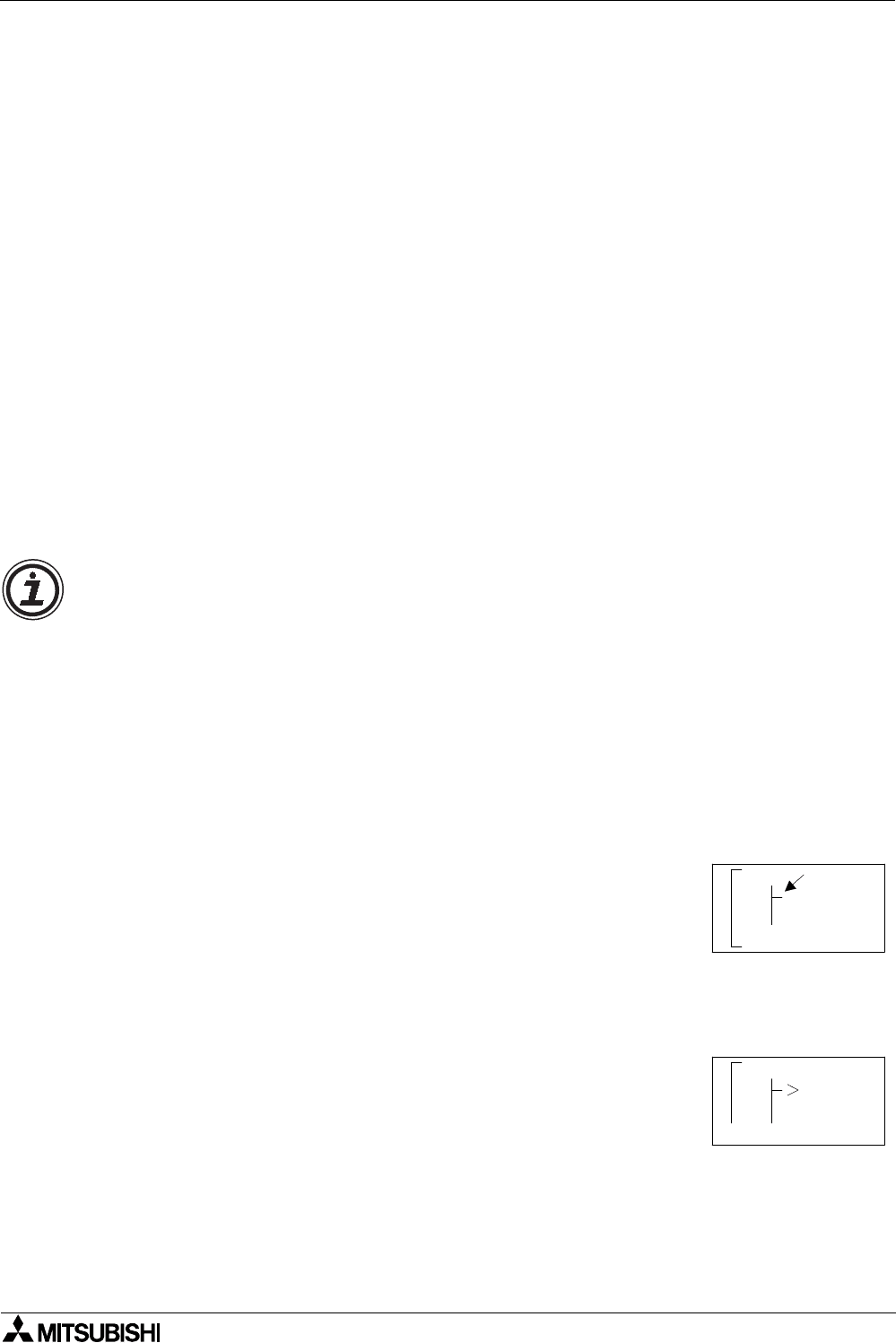
Простые прикладные контроллеры α2
Прямое программирование 4
4 - 1
4. Прямое программирование
Контроллер серии α2 можно программировать при помощи кнопок передней панели. Когда раз-
работка диаграммы функциональных блоков завершена, программу можно загрузить в
α2. Всле-
дующем разделе описано, как подключать и отключать функциональные блоки, как устанавливать
параметры и как передвигаться по программе.
Режим ProgEdit (редактирование программы) полностью доступен в режиме остановки. В режиме
Monitor (Наблюдение) в рабочем режиме возможна модификация значений параметров функцио-
нальных блоков, но изменение или удаление работающей программы или ее частей не разрешается.
4.1 Доступные свойства блоков
Количество системных входов и выходов зависит от типа программируемого контроллера. Сущест-
вуют конфигурации, содержащие 8 входов и 6 выходов, и конфигурации, содержащие 15 входов и
9 выходов. В программе может использоваться до 200 функциональных блоков или до 5 Кбайт
памяти. Их можно добавлять по мере необходимости. 8 блоков кнопок и 14 блоков системных флагов
всегда доступны любой программе.
Входы, выходы
, системные флаги, дополнительные входы, дополнительные выходы, AS-i выхо-
ды и кнопки не включаются в число функциональных блоков.
4.2 Объединение блоков
Любой блок, имеющий контакт выхода, может быть присоединен к любому блоку, имеющему (сво-
бодный) контакт входа. Системные входы, кнопки и системные флаги имеют только контакты выхода.
Функциональные блоки и выходы имеют как контакты входов, так и выходов (за исключением
блоков Display и TimeSwitch). Блоки могут объединяться как от выхода предыдущего ко
входу
следующего слева направо, так и от входа следующего к выходу предыдущего справа налево.
4.2.1 Для объединения блоков слева направо, от источника сигнала к приемнику
сигнала
Необходимо выбрать блок – источник сигнала (шаг 1), блок – приемник сигнала (шаг 2) и контакт,
принимающий сигнал (шаг 3).
1 ) Шаг 1: выберите блок, посылающий сигнал, и сдвиньте курсор вправо, так чтобы выход стал
мигающим. Нажатием кнопки «+» отметьте данный блок как ожидающий подключения.
2 ) Шаг 2: справа на экране отобразится набор, содержащий доступные в данном случае сис-
темные
входы, свободные входы уже существующих функциональных блоков и пункт меню
для добавления других функциональных блоков («Add FB», см. раздел 4.4). Переместитесь к
нужному пункту и выберите его, нажав кнопку «OK».
1
nI
0
1
oC
0
nncet
dAFdB
0O1
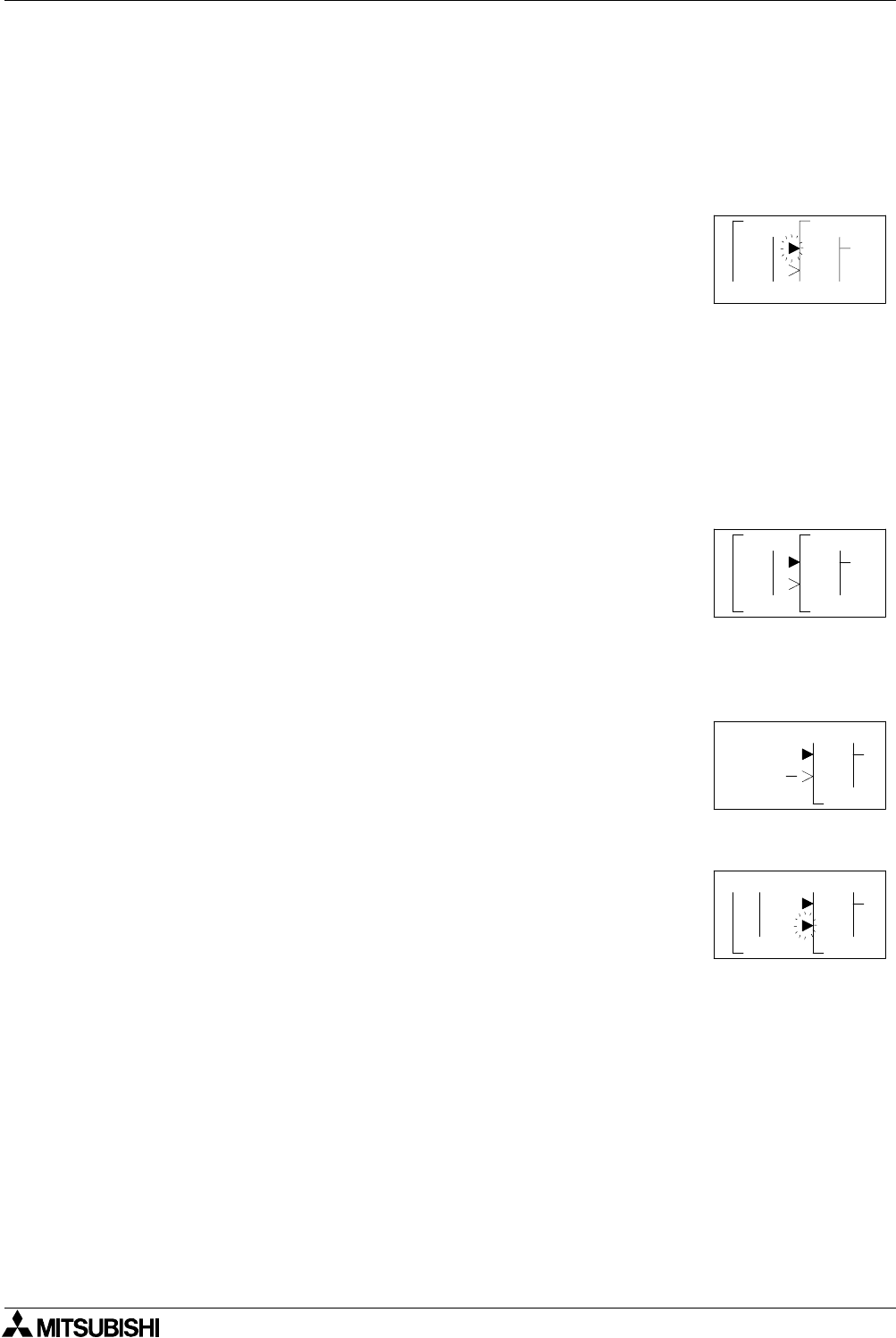
Простые прикладные контроллеры α2
Прямое программирование 4
4 - 2
3 ) Шаг 3: на экране отобразится столько входов принимающего сигнал блока, сколько в данном
случае возможно (в некоторых случаях не все входы смогут одновременно уместиться на
экране). Уже занятые входы отобразятся в виде черных треугольников. Еще свободные
входы отобразятся символами «>». Со стороны посылающего сигнал блока справа или слева
внизу высветится сообщение «Connect». Соответствующий ему контакт
входа будет мигать.
Переместитесь к нужному контакту и нажмите кнопку «OK» для подтверждения. Процесс
закончен.
4.2.2 Для объединения блоков справа налево, от приемника сигнала к источнику
сигнала
Необходимо выбрать блок – приемник сигнала (шаг 1), блок – источник сигнала (шаг 2) и контакт,
принимающий сигнал (шаг 3).
1 ) Шаг 1: выберите блок, принимающий сигнал, и сдвиньте курсор влево, так чтобы вход стал мига-
ющим. Переместитесь к нужному свободному контакту входа (обозначенному символом «>»).
Нажмите кнопку «+» для начала процесса соединения.
2 ) Шаг 2: из-за того, что контакты выходов могут иметь несколько соединений, все кнопки,
функциональные блоки, системные входы, выходы, а также пункт меню «
AddFB
», служащий
для добавления фукнциональных блоков, будут показаны в левой части экрана. Перемес-
титесь к нужному пункту и нажмите кнопку «OK».
3 ) Шаг 3: выбранное соединение вместе с сообщением «Connect» будет мигать на экране.
Нажмите кнопку «OK» для подтверждения выбора.
4.3 Разъединение двух блоков
Блоки можно разъедить следующим образом.
Переместитесь к объединяющей блоки связи, которую нужно удалить. Нажмите кнопку «-», что
является командой для разъединения. Запрос «Disconnect» появится на экране. Нажмите кнопку
«OK» для подтверждения разъединения.
1
oC
0
nncet
010
P
10
nI
010
P
NC
nn
0M
P
NC
oCtc
FddAB
e
1
nn
nI
P
NC
oCtce
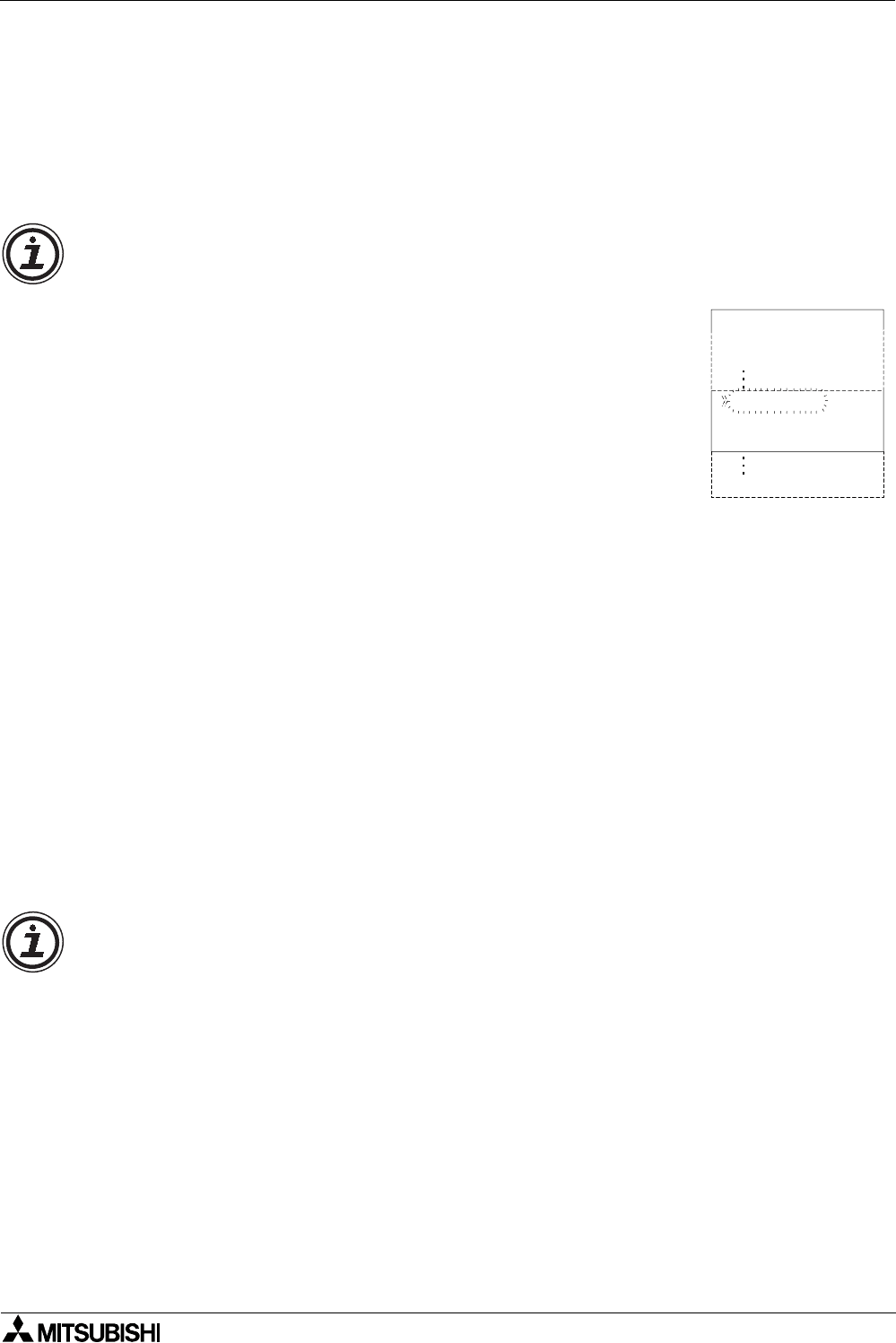
Простые прикладные контроллеры α2
Прямое программирование 4
4 - 3
4.4 Способы создания функциональных блоков
Существует два способа создания функциональных блоков: с помощью пункта «New FB» (Новый
функциональный блок) в меню «Edit Menu» и с помощью пункта «AddFB» (Добавить функцио-
нальный блок) при соединении двух блоков.
4.4.1 Меню New FB
Войдите в меню редактирования («Edit Menu») (глава 3) нажатием кнопки «ESC». Перемес-
титесь к пункту «New FB» и нажмите кнопку «OK». Переместитесь к нужному типу функцио-
нальных блоков и нажмите кнопку «OK» для добавления данного блока в схему. Блок должен
появиться на схеме.
4.4.2 Меню AddFB
Во время выполнения действий по объединению функциональных блоков выберите пункт «AddFB»
и нажмите кнопку «OK». Появится список функциональных блоков. Переместитесь к нужному типу
функциональных блоков и нажмите кнопку «OK». Новый функциональный блок выбранного типа поя-
вится на экране вместе с блоком, предназначенным для объединения.
4.5 Редактирование функциональных блоков
Для входа в меню редактирования функционального блока (глава 3) нажмите кнопку «OK», когда
номер функционального блока и его имя мигают на экране. На экране могут появиться пункты:
«Setup FB» (Настройка функционального блока), «Change No» (Изменение номера) и «Delete FB»
(Удаление функционального блока). Пункт «Setup FB» не предназначен для некоторых функци-
ональных блоков и поэтому отображается не
всегда. Для некоторых функциональных блоков также
появляется пункт меню «Time unit» (Единица времени) (см. главу 6).
4.5.1 Настройка функционального блока
Каждый функциональный блок имеет свой собственный набор параметров (они описываются
вглаве 6). Для редактирования параметров функционального блока иногда требуется пройти
через несколько экранов. Как обычно, нажатие кнопки «ESC» переводит в меню более высокого
уровня без изменения параметров на данном уровне. Если параметр предполагает несколько
экранов с данными, то для подтверждения изменений, сделанных в каждом экране
, нажимайте
кнопку «OK».
4.5.2 Изменение номера функционального блока.
Если выбрав функциональный блок, выбрать пункт меню «Change No.», на экране появится номер
этого блока. При помощи кнопок «+» и «-» установите другой, еще не занятый номер. Нажмите кнопку
«OK» для подтверждения нового номера.
4.5.3 Удаление функционального блока
Пункт меню «Delete FB» служит для удаления выбранного функционального блока. Операцию
удаления подтвердите нажатием кнопки «OK» либо отмените нажатием кнопки «ESC». Все сое-
динения, относящиеся к данному блоку, будут также удалены.
eleSBFtc
ADN
OR
naeloBo
/teSsete
eteRtnRS
aleDeyAd L
R
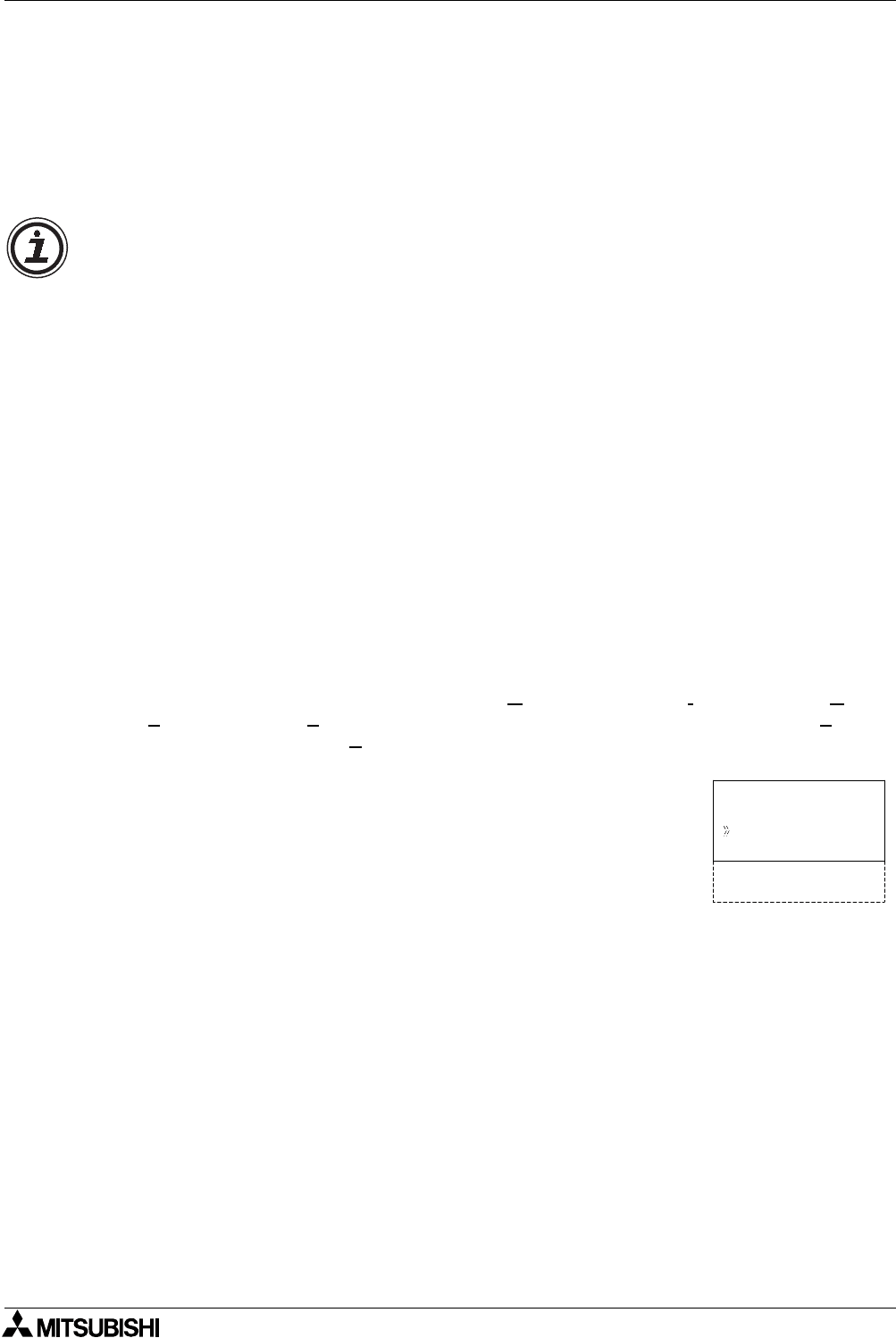
Простые прикладные контроллеры α2
Прямое программирование 4
4 - 4
4.6 Перемещение между функциональными блоками
Существует несколько способов перемещения от одного блока к другому. Перемещаться между
блоками можно, находясь в режиме ProgEdit (Редактирование программы) или в режиме Monitor
(Наблюдение).
4.6.1 Перемещение между несвязанными блоками
Перемещение между системными входами, системными выходами, кнопками и системными
флагами может осуществляться при помощи кнопок «+» и «-». Когда номер блока мигает на
экране, нажмите кнопку «+» для смещения к блоку того же типа с более высоким номером,
например, от I01 к I02, I03... и т. д., до тех пор пока не будет достигнут наивысший номер. Далее
перемещение
произойдет к блоку следующего типа с самым низким номером. Подобным же
методом работает кнопка «-», но в обратном направлении.
Перемещение по функциональным блокам осуществляется похожим способом, но при этом про-
исходит только внутри самого блока.
4.6.2 Перемещение между связанными блоками
Перемещение между связанными функциональными блоками осуществляется при помощи
кнопок с горизонтальными стрелками. Перемещение происходит по пути соединения блоков
слева направо или наоборот, в зависимости от выбранного направления стрелки. Если выходной
контакт соединен с несколькими входными контактами, текущий путь будет мигать. Кнопки со
стрелками вверх и вниз позволяют при этом выбрать текущий путь.
4.6.3 Команда Jump (Переход)
Кнопка «ESC» позволяет войти в меню редактирования в любой момент, когда функциональный
блок присутствует на экране. (Нажатие кнопки «ESC» сначала прекратит выполнение текущей
команды. Продолжайте удерживать кнопку «ESC» нажатой до тех пор, пока не высветится «Edit
Menu»). Выберите команду «Jump». С помощью кнопок передней панели из предлагаемого
списка выберите любой блок системных флагов (M
emory Bit), входов (Input), выходов (Output),
кнопок (K
ey), AS-i-входов (AS-i Input), AS-i-выходов (AS-i Output), входов расширения (Extended
Input), выходов расширения (E
xtended Output) или существующий функциональный блок.
Нажмите кнопку «OK» для перехода к выбранному блоку в режиме программирования.
4.7 Использование кнопок в качестве входов
Кнопки, находящиеся на передней панели контроллера, могут быть использованы в качестве
назначаемых вручную входов. В этот режим можно войти, выполнив команду перехода («Jump»)
для доступа к требуемой кнопке. Блок кнопок может быть использован для ввода информации,
предназначенной либо для функционального блока, либо непосредственно для системного
выхода (см. раздел 3.4.2). Также с помощью кнопок возможно перемещение
от блока к блоку, как
описано в разделе 4.6.1.
Программные кнопки дают выходной сигнал в течение всего времени, пока они нажаты.
eMtdEun
ziSgrPo
pmuJ
weNBF
e
tixE
inomnMe c
i
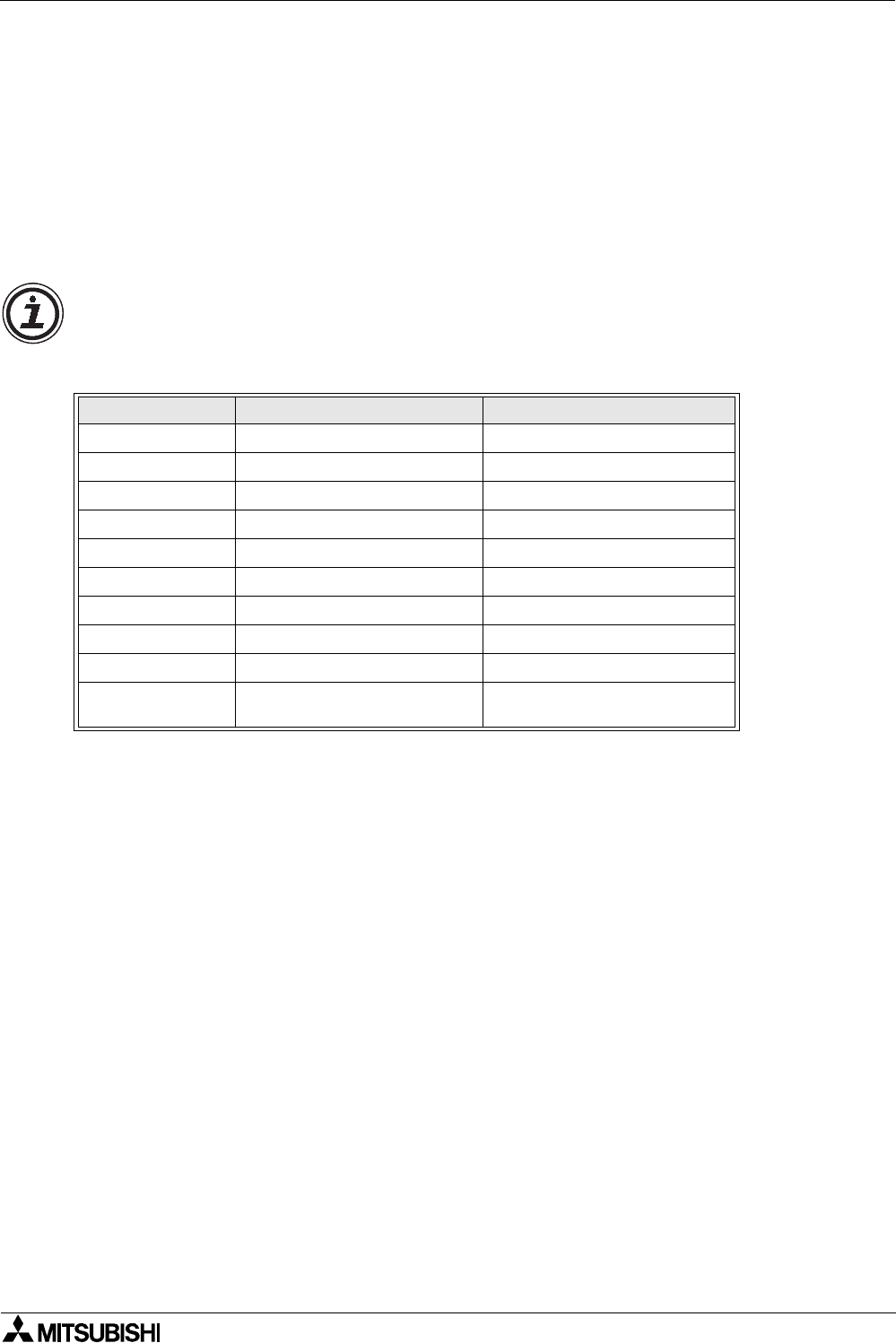
Простые прикладные контроллеры α2
Прямое программирование 4
4 - 5
4.8 Режим наблюдения
Значения функционального блока и состояние выхода можно изменять в режиме наблюдения
(Monitor).
Когда контроллер
α2 переходит в режим работы, его экран отображает состояние входов и выходов.
Нажмите кнопки «ESC» и «OK» одновременно для выхода в меню верхнего уровня, затем войдите
вменю «Monitor». На экране при этом появится программа. Перемещение между функциональными
блоками происходит так же, как и в режиме редактирования.
4.8.1 Отслеживание/обновление значений функциональных блоков
Переместитесь к нужному функциональному блоку для наблюдения и выберите пункт «Setup FB»
(Настройка функционального блока). Значения функционального блока можно просмотреть и из-
менить. Изменения текущих значений возможно только в режиме наблюдения. Изменения предус-
тановленных данных и сравниваемых значений будут записаны в системную память.
(1) Можно вызвать включение и отключение, но статус определяется
аппаратным управлением.
(2) Можно вызвать включение и отключение, но статус определяется программным управлением.
(3) Вызвать включение и отключение невозможно.
Тип Аббревиатура Условия выполнения
Вход I1
EI 1
E2
Выход O2
E0 2
A2
Кнопка K3
Системный флаг M3
Флаг управления N2
Функциональный
блок
B3
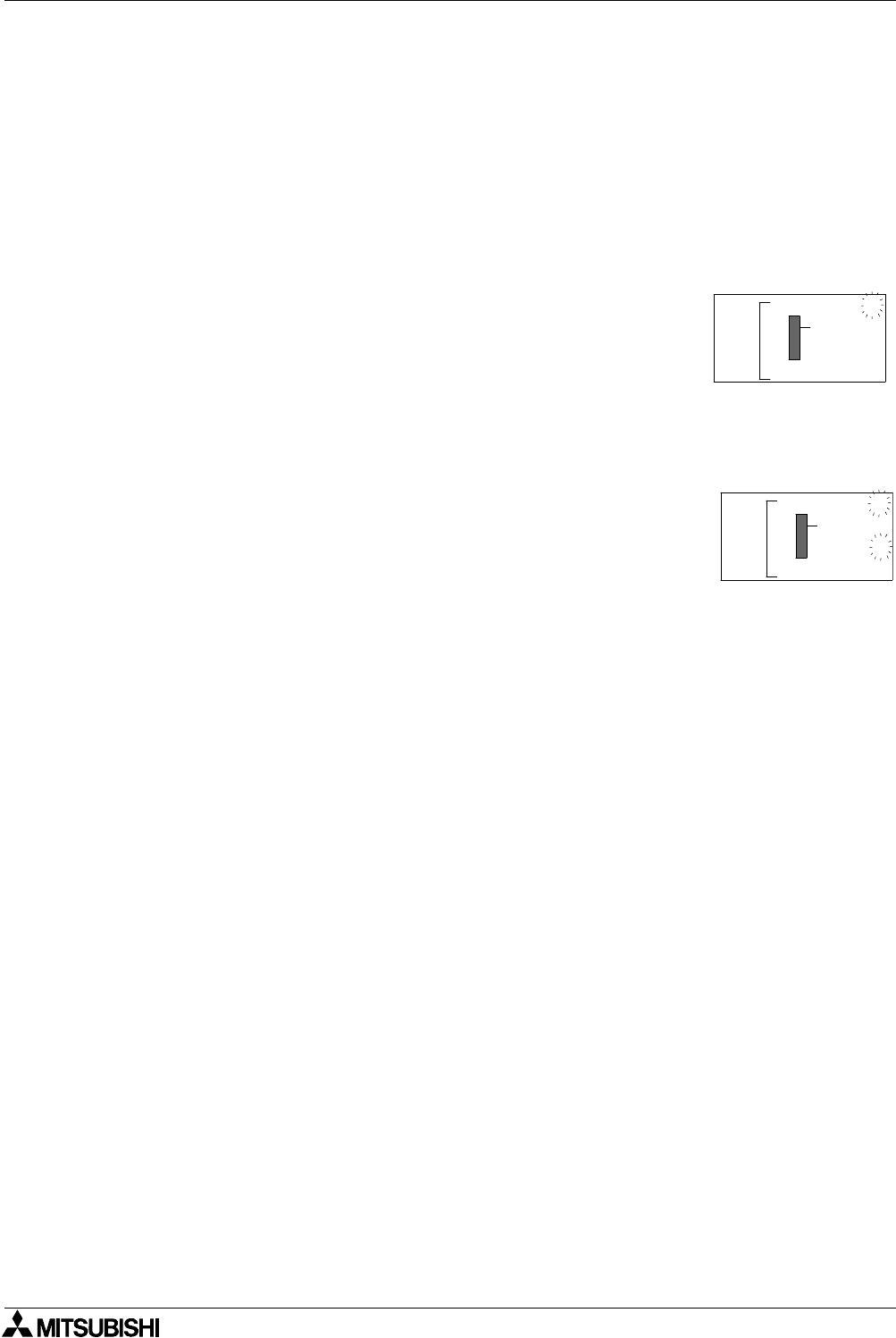
Простые прикладные контроллеры α2
Прямое программирование 4
4 - 6
4.8.2 Принудительное включение и отключение выходов
Принудительное включение и выключение выходов может быть выполнено, только если это не
приведет к конфликту с программой. Для принудительного включения выхода войдите в режим,
когда имя и номер нужного выхода мигают, и нажмите кнопку «OK». Под номером блока появится
сплошной прямоугольник, означающий, что данный блок перешел во включенное состояние.
В том случае, если
активированы контакты входов, рядом с их стрелками появятся также сплош-
ные прямоугольники (меньшего размера). На рисунке показано принудительное включение кон-
такта выхода функционального блока Delay. При этом контакты входа и выхода системного
выхода O01 будут также принудительно включены.
В следующем примере показан блок, который не может быть принудительно включен или выключен.
Пример
. Выход O01 соединен с системным флагом M01. M01 постоянно находится во вклю-
ченном состоянии, поэтому выход O01 также будет всегда находиться во включенном состоянии
и не может быть выключен.
4.8.3 Добавление и удаление функционального блока в режиме наблюдения
Пользователь не может добавлять и удалять функциональные блоки в режиме наблюдения.
1
uO
0
001
t
\
1
M
0\
0O2
?
_
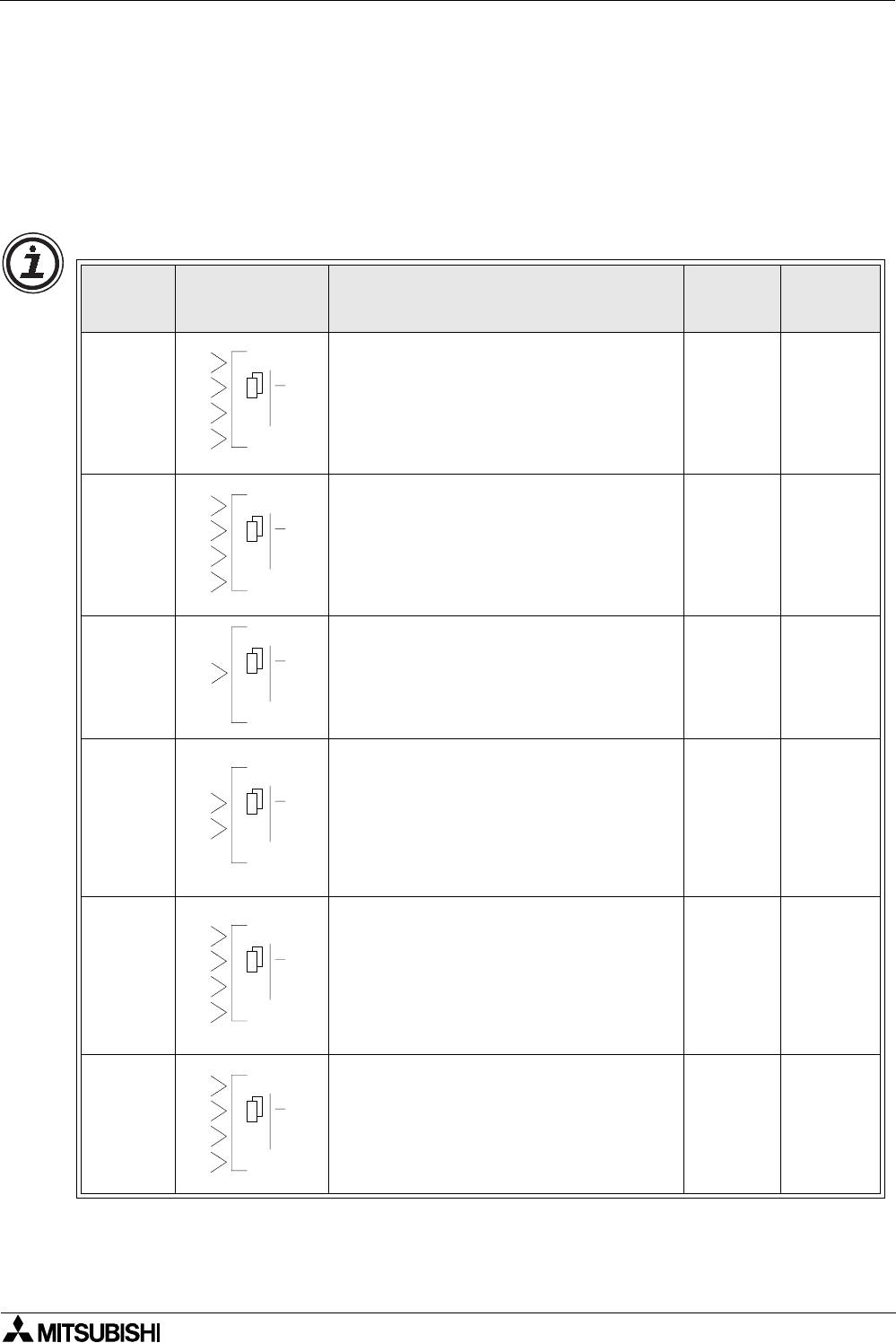
Простые
прикладные
контроллеры
α
2
Логические
функциональные
блоки
5
5 - 1
5. Логические функциональные блоки
Логические функциональные блоки считывают состояния входов ON/OFF и устанавливают сос-
тояние
своего
выхода
в
соответствии
с
ними
.
Существуют
6
типов
логических
блоков
,
доступных
в
серии
α
2: AND, OR, NAND, NOT, NOR, XOR. Аналоговые
сигналы не
могут обрабатываться
логическими
блоками
.
В
этой
главе
будут
описаны
свойства
данных
блоков
,
символы
их
пред
-
ставления
на
LCD-
дисплее
и
таблицы
логических
преобразований
для
каждого
из
них
.
Таблица 5.1.
Логические функциональные
блоки
Логи-
ческая
функция
Представление
логического
блока
Описание
Исполь-
зование
памяти
Номер
части
описания
AND
Эта функция выполняет логическую опе-
рацию «И
» над
сигналами входов
. Вход-
ные
сигналы
должны быть
только цифро
-
выми. Имеет 4 контакта входов и 1 кон-
такт выхода
. Если все
входы
находятся в
состоянии «ON», то
выход
устанавли-
вается
в
состояние
«ON».
Иначе
выход
устанавливается
в
состояние
«OFF»
19
байт 5.1
OR
Эта
функция выполняет
логическую
опе
-
рацию
«ИЛИ»
над сигналами
входов.
Входные
сигналы
должны быть
только
цифровыми
. Имеет 4
контакта входов
и
1
контакт выхода
. Если все
входы
нахо-
дятся
в
состоянии
«OFF»,
то
выход
уста
-
навливается
в состояние «OFF».
Иначе
выход
устанавливается
в
состояние
«ON»
19 байт
5.2
NOT
Эта функция
выполняет
логическую опе
-
рацию «НЕ»
над сигналами
входов.
Вход-
ные
сигналы должны
быть
только
цифро-
выми
. Имеет 1
контакт входа
и 1 контакт
выхода. Сигнал
выхода
является логи
-
ческой инверсией сигнала входа
10 байт 5.3
XOR
Эта функция выполняет логическую опе-
рацию «Исключающее ИЛИ» над сигна-
лами входов. Входные сигналы должны
быть только цифровыми. Имеет два кон-
такта входа и один контакт выхода. Если
сигналы
обоих
входов имеют
одинако
-
вое
состояние,
то
выход устанавлива
-
ется в «OFF». Иначе выход устанавлива-
ется в состояние «ON»
13
байт
5.4
NAND
Эта функция выполняет логическую опе-
рацию
«НЕ
И
» над
сигналами
входов.
Входные
сигналы
должны быть
только
цифровыми
. Имеет
4 контакта
входов
и
один
контакт
выхода.
Если все
входы
имеют
состояние
«ON», то
выход
уста-
навливается в
состояние
«OFF». Иначе
выход
устанавливается в состояние
«ON»
19
байт 5.5
NOR
Эта функция выполняет логическую опе-
рацию «НЕ ИЛИ» над сигналами входов.
Входные сигналы должны быть только
цифровыми. Имеет 4 контакта входов и
один контакт выхода. Если все входы име-
ют состояние «OFF», то выход устанав-
ливается в состояние «ON». Иначе выход
устанавливается в состояние «OFF».
19 байт 5.6
00
AND
2
3
O
4
1
00
OR
2
3
O
4
1
00
NT
1
O
00
XOR
1
2
O
00
NAND
2
3
O
4
1
00
NOR
2
3
O
4
1
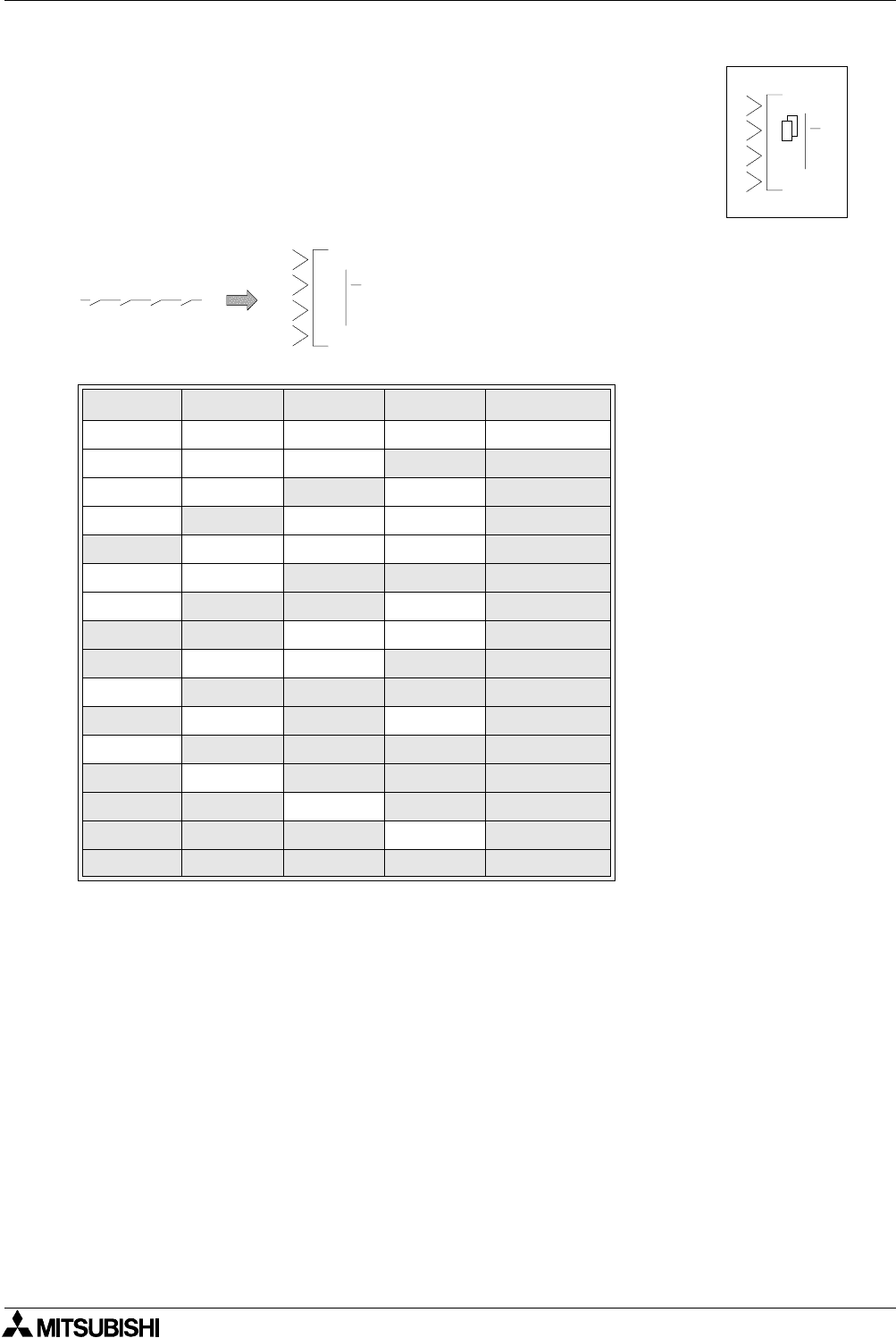
Простые прикладные контроллеры α2
Логические функциональные блоки 5
5 - 2
5.1 Блок AND (И)
Если все входы блока имеют состояние «ON», то его выход уста-
навливается в состояние «ON».
Значение «OFF» сигнала любого из входов переводит выход всо-
стояние «OFF».
Состояние неиспользуемых входов интерпретируется как «ON». Если
ни один входной контакт не подключен, состояние выхода всегда
будет «OFF».
Таблица 5.2. Логическая карта состояний блока AND
Вход 1 Вход 2 Вход 3 Вход 4 Выход
On On On On On
On On On
Off Off
On On
Off On Off
On
Off On On Off
OffOnOnOn Off
On On
Off Off Off
On
Off Off On Off
Off Off On On Off
Off On On Off Off
On
Off On Off Off
Off On Off On Off
On
Off Off Off Off
Off On Off Off Off
Off Off On Off Off
Off Off Off On Off
Off Off Off Off Off
00
AND
2
3
O
4
1
01
AND
Output
1
2
3
4
Выход
